答案:配置VSCode的TypeScript智能提示需安装本地TypeScript、创建tsconfig.json、安装类型定义并检查编辑器设置。具体步骤包括运行npm install --save-dev typescript,使用npx tsc --init生成配置文件并合理设置target、module、strict等选项,安装@types/node等类型包,并在VSCode中启用建议和快速提示功能,最后通过重启TS服务器确保配置生效。
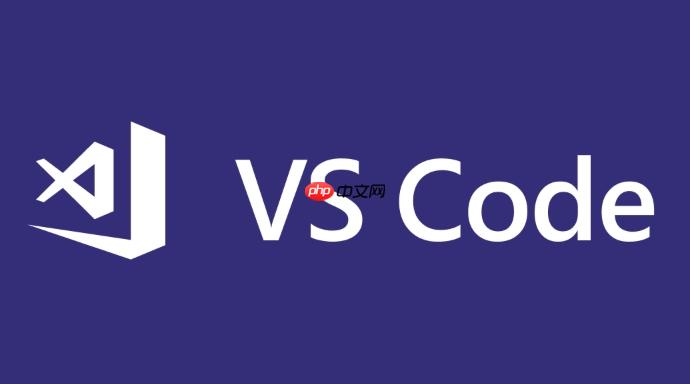
为 VSCode 配置 TypeScript 智能提示,关键在于确保项目正确识别 TypeScript 文件并加载类型定义。只要配置得当,VSCode 会自动提供代码补全、参数提示和错误检查。
虽然 VSCode 内置了 TypeScript 支持,但建议在项目中本地安装,以保证版本一致。
• 打开终端,进入项目根目录npm install --save-dev typescript
• 安装后,VSCode 会优先使用本地版本提供智能提示这个文件告诉 TypeScript 编译器如何处理你的代码,也影响智能提示的准确性。
• 在项目根目录运行:npx tsc --init

Zancms 外贸英文电子产品手表网站源码,乃Zancms专业外贸独立站系统精心研发之杰作。此源码专为电子产品与电子手表企业的出口业务量身定制,全力助力企业拓展海外市场。其具备卓越的英文展示界面,确保与国际客户无障碍沟通交流。更为独特的是,源码内置先进的 AI 翻译功能,不仅能够精准翻译产品详情、网站文案等各类信息,还能依据不同地区客户的语言偏好,智能适配多种语言版本,极大地提升了网站的国际化服务
 0
0

许多库(如 Node.js、React)需要额外的类型声明才能提供提示。
• 例如,Node.js 项目应安装:npm install --save-dev @types/node
• 其他常见类型包:确保编辑器启用了 TypeScript 的语言功能。
• 打开 VSCode 设置(Ctrl + ,)基本上就这些。配置完成后,打开 .ts 或 .tsx 文件,输入代码时就会看到变量类型、函数参数和自动补全提示。如果提示未生效,尝试重启 TS 服务器:在命令面板(Ctrl+Shift+P)中运行 “TypeScript: Restart TS Server”。
以上就是如何为VSCode配置TypeScript智能提示?的详细内容,更多请关注php中文网其它相关文章!

每个人都需要一台速度更快、更稳定的 PC。随着时间的推移,垃圾文件、旧注册表数据和不必要的后台进程会占用资源并降低性能。幸运的是,许多工具可以让 Windows 保持平稳运行。

Copyright 2014-2025 https://www.php.cn/ All Rights Reserved | php.cn | 湘ICP备2023035733号